Hoe u het gemiddelde per kwartaal kunt berekenen in excel
Vaak wilt u misschien de gemiddelde waarde berekenen, gegroepeerd per kwartaal in Excel.
Laten we bijvoorbeeld zeggen dat we de volgende gegevensset hebben en de gemiddelde dagelijkse verkoop willen berekenen, gegroepeerd op kwartaal:
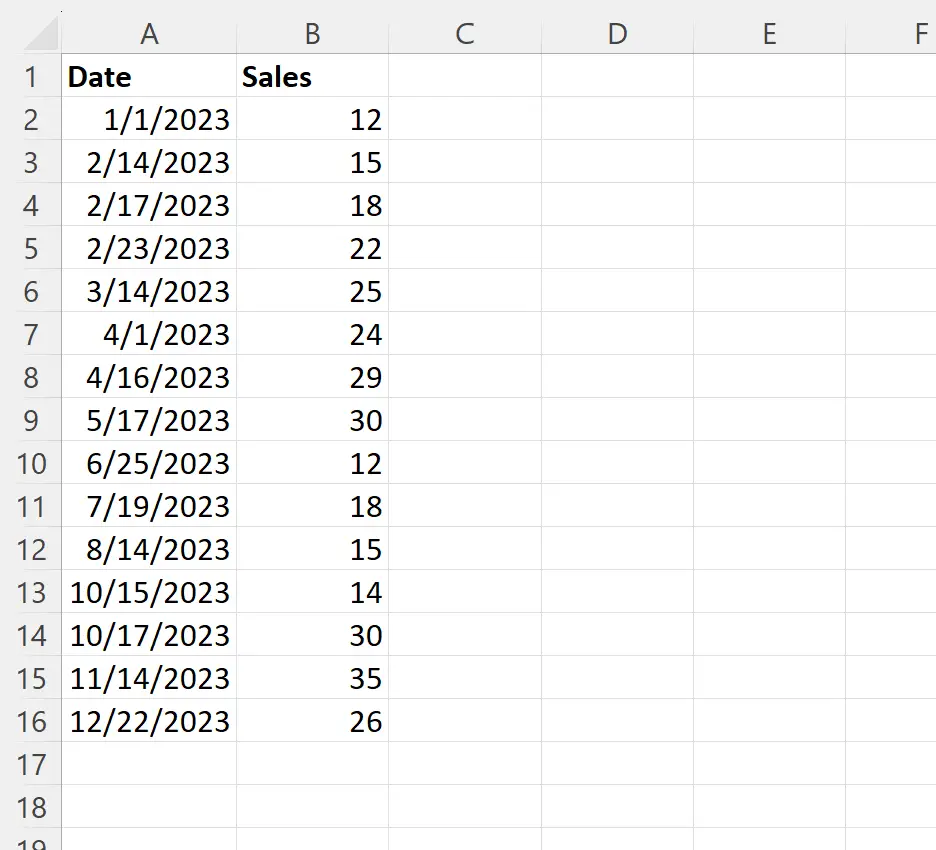
Het volgende stap-voor-stap voorbeeld laat zien hoe u dit kunt doen.
Stap 1: Voer de gegevens in
Voer eerst de gegevenswaarden in Excel in:
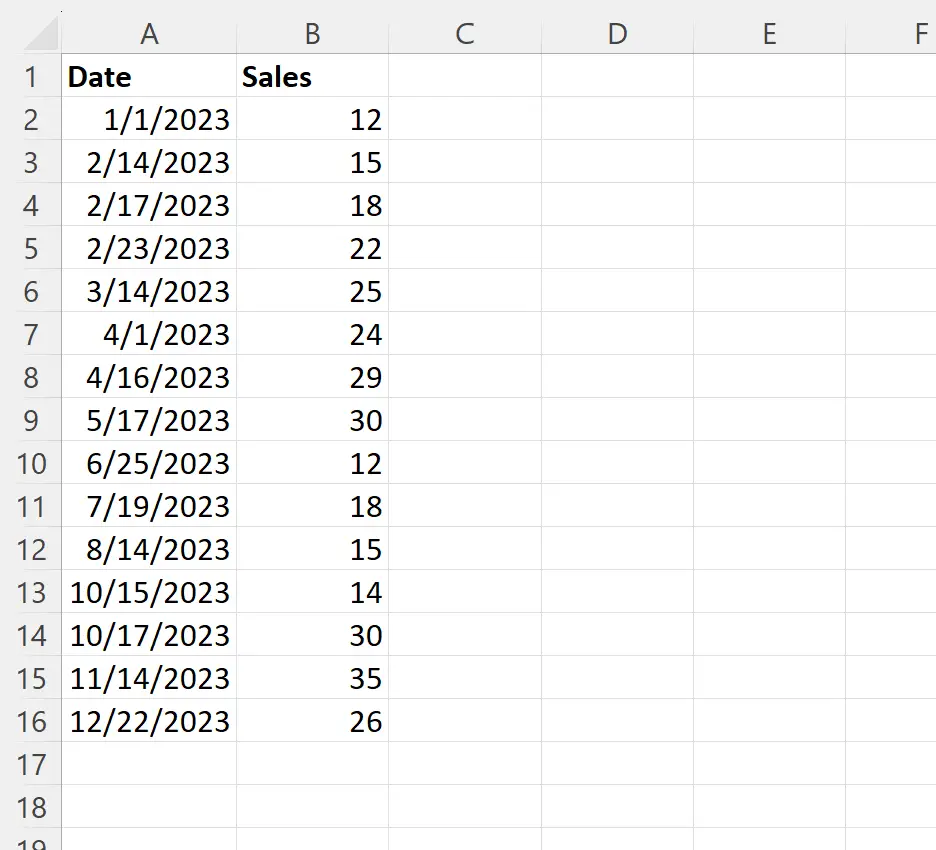
Stap 2: Kwartaal uit datums extraheren
Vervolgens typen we de volgende formule in cel D2 om het kwartaal uit elke datum te extraheren:
=MONTH( A2 )
Vervolgens slepen en vullen we deze formule in elke resterende cel in kolom D:
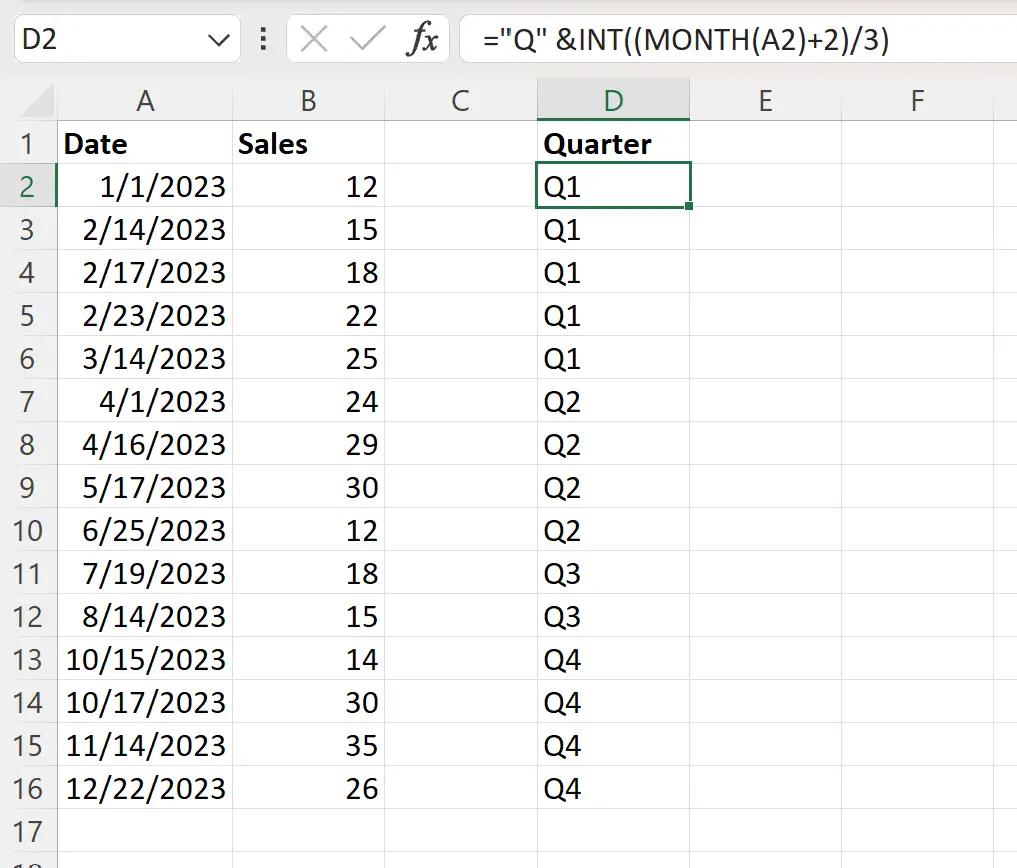
Stap 3: Vind de unieke buurten
Vervolgens moeten we de functie =UNIQUE() gebruiken om een lijst met unieke kwartalen te maken.
In ons voorbeeld typen we de volgende formule in cel F2 :
=SINGLE( D2:D16 )
Dit levert een lijst met unieke buurten op:
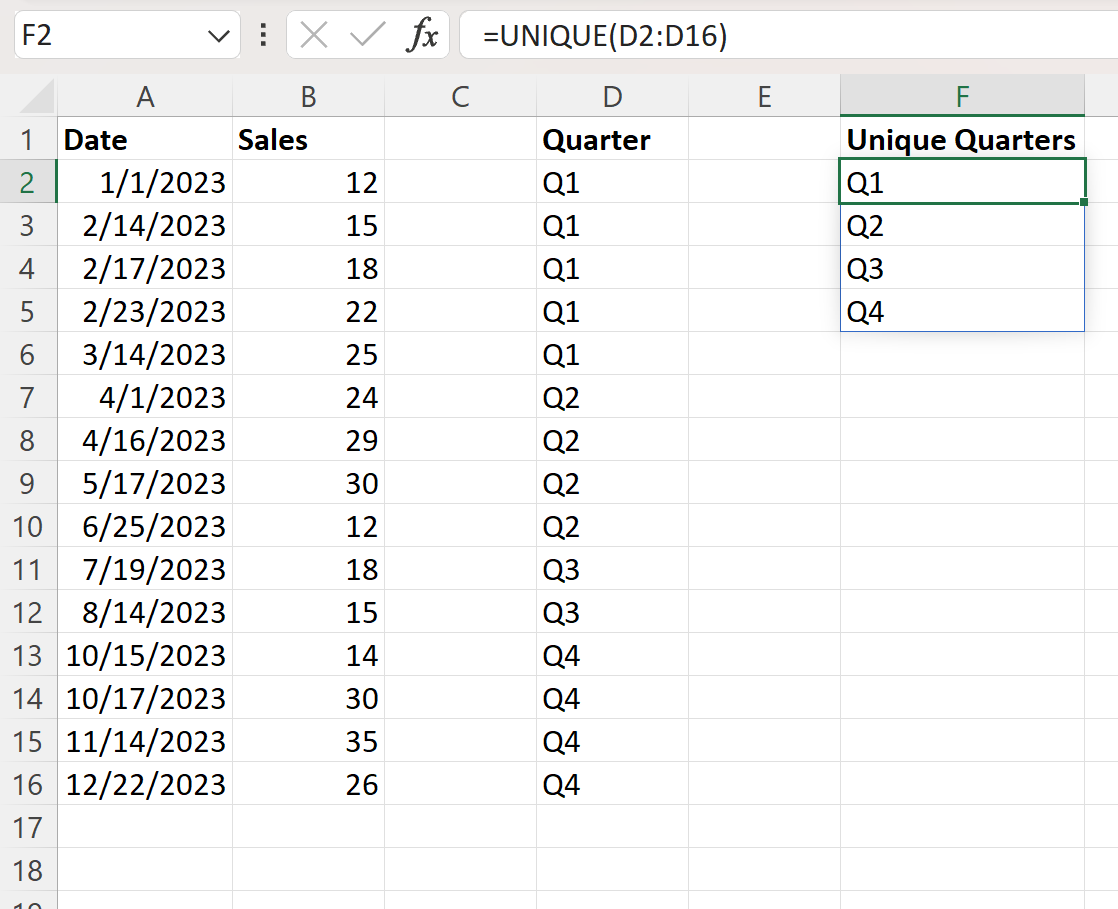
Stap 4: Bereken het gemiddelde per kwartaal
Vervolgens gebruiken we de functie GEMIDDELDE(bereik, criteria, gemiddelde_bereik) om het gemiddelde van de dagelijkse verkoopwaarden te vinden, gegroepeerd per kwartaal.
In ons voorbeeld typen we de volgende formule in cel G2 :
=AVERAGEIF( $D$2:$D$16 , F2 , $B$2:$B$16 )
Vervolgens slepen en vullen we deze formule naar de resterende cellen in kolom G:
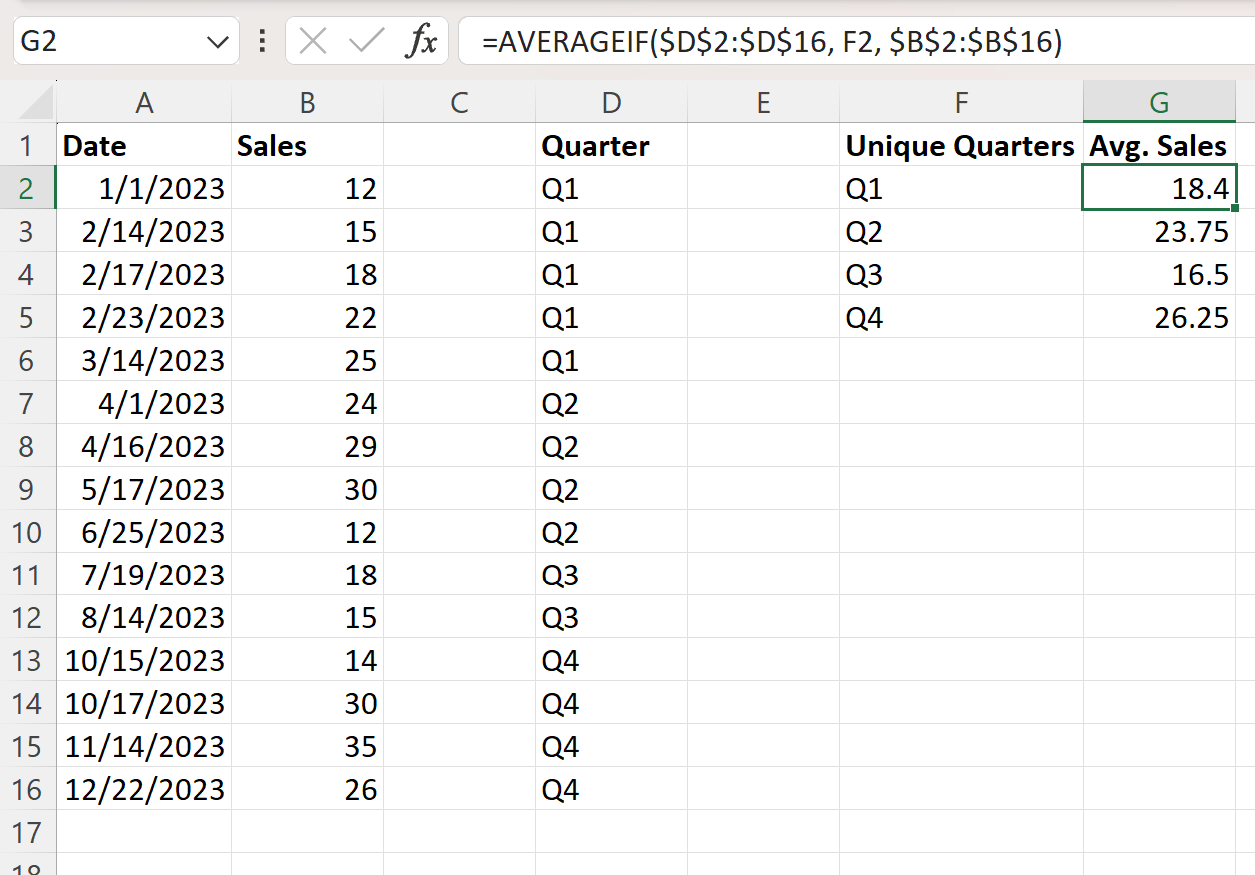
Kolom G toont nu de gemiddelde dagelijkse omzet gedurende elk kwartaal.
We kunnen bijvoorbeeld zien dat de gemiddelde dagelijkse omzet tijdens het eerste kwartaal van het jaar 18,4 bedroeg.
We kunnen handmatig verifiëren dat dit juist is door het gemiddelde te nemen van de verkopen op elke datum in januari, februari of maart:
Gemiddelde omzet tijdens het eerste kwartaal: (12 + 15 + 18 + 22 + 25) / 5 = 18,4
Dit komt overeen met de waarde berekend door onze formule.
Aanvullende bronnen
In de volgende zelfstudies wordt uitgelegd hoe u andere veelvoorkomende taken in Excel kunt uitvoeren:
Hoe datum naar maand en jaar te converteren in Excel
Hoe te tellen per maand in Excel
Datums filteren op maand in Excel